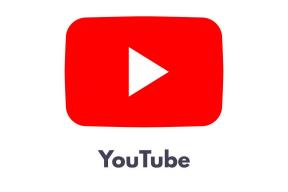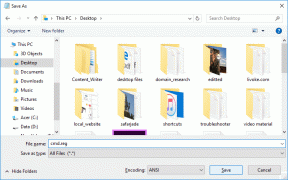4 Cele mai bune moduri de a remedia erorile Fire TV Stick conectate cu probleme
Miscellanea / / November 29, 2021
Probleme legate de rețea pe Amazon Fire TV Stick sunt la fel de comune, pe atât de enervante. Acestea fac dispozitivul de streaming aproape inutilizabil - împiedicând utilizatorii să transmită conținut, instalarea de aplicații, și folosind altele caracteristicile Fire TV Stick. Dacă observați un mesaj de eroare care arată „Conectat cu probleme” atunci când conectați Fire TV Stick la o rețea Wi-Fi, soluțiile noastre ar trebui să vă ajute să remediați eroarea.

Deoarece această problemă provine de obicei de la sursa rețelei (adică, routerul conectat sau dispozitivul hotspot fără fir), este, de asemenea, cel mai bine rezolvată prin depanarea rețelei Wi-Fi. De asemenea, puteți rezolva această eroare de conexiune făcând unele modificări setărilor de rețea Fire TV Stick. Treceți la secțiunea de mai jos pentru a afla cum să remediați problema.
Notă: Remediile de depanare detaliate mai jos pentru eroarea „Conectat cu probleme” se aplică și pentru Fire TV Stick 4K.
1. Depanați routerul
Puteți începe prin a verifica dacă routerul dvs. de internet transmite corect datele. Încercați să conectați Fire TV Stick la o altă rețea Wi-Fi — poate un hotspot mobil — și verificați dacă se conectează fără probleme. Dacă stick-ul de streaming funcționează cu o altă rețea, ar trebui să remediați routerul care nu răspunde. Ca alternativă, dacă utilizați un router cu bandă duală, încercați să vă conectați la o bandă de frecvență diferită (2,4 GHz sau 5 GHz) și verificați dacă aceasta rezolvă problema. Uneori, canalul de 2,4 GHz devine prea aglomerat și înfundat din cauza mai multor dispozitive de acasă.
De obicei, repornirea routerului de internet și reconectarea Fire TV Stick ar trebui să rezolve această problemă. Cu toate acestea, dacă eroarea „Conectat cu probleme” este încă afișată lângă numele Wi-Fi în meniul de rețea Fire TV Stick, luați în considerare repoziționarea routerului mai aproape de Fire TV Stick. Un alt lucru important de verificat este valabilitatea planului dvs. de internet.

Confirmați că nu v-ați epuizat lățimea de bandă sau nu ați depășit o limită de date stabilită. De asemenea, ar trebui să verificați dacă planul dvs. de internet a expirat. Dacă aveți acces la tabloul de bord administrativ al routerului, verificați dacă Fire TV Stick nu a fost blocat sau inclus pe lista neagră din retea. De asemenea, puteți contacta furnizorul dvs. de internet pentru a confirma că totul este în regulă.
Dacă alte dispozitive se pot conecta și accesa internetul pe aceeași rețea Wi-Fi care este „Conectată cu probleme” pe Fire TV Stick, atunci problema provine cel mai probabil de la Fire TV Stick. Dacă acesta este cazul, treceți la soluțiile de depanare de mai jos.
2. Uitați de rețea

O altă modalitate eficientă de a remedia eroarea „Conectat cu probleme” este să eliminați sau să „uitați” rețeaua Wi-Fi de pe Fire TV Stick și să reconectați dispozitivul de streaming. Urmați pașii enumerați mai jos pentru a uita o rețea Wi-Fi pe Fire TV Stick.
Pasul 1: Navigați la meniul Setări și selectați Rețea.

Pasul 2: Mutați cursorul la rețeaua Wi-Fi problematică și atingeți butonul Meniu de pe telecomanda Fire TV Stick.

Pasul 4: Apoi, atingeți butonul Selectați pentru a confirma uitarea rețelei afectate.

Veți fi notificat că rețeaua a fost deconectată. Acum, selectați din nou rețeaua, introduceți acreditările/parola și atingeți butonul Redare/Pauză pentru a vă conecta Fire TV Stick la rețea.
Dacă mesajul de eroare de rețea este încă afișat, treceți la următoarea soluție.
3. Reporniți greu Fire TV Stick

Niște Fire TV Stick utilizatorii au raportat că repornirea completă a dispozitivului a ajutat la rezolvarea problemei conexiunii la rețea. Puteți face oricare dintre cele trei acțiuni evidențiate mai jos pentru a reporni Fire TV Stick:
- Deconectați adaptorul de alimentare al dispozitivului de la priza electrică/sursa de alimentare.
- Scoateți cablul USB din dongle-ul Fire TV Stick.
- Puteți, de asemenea, să opriți priza care alimentează Fire TV Stick și să o reporniți - dacă nu doriți să vă încurcați cu fire sau cabluri.
Conectați dispozitivul înapoi la sursa de alimentare și conectați-l la rețeaua afectată. Dacă problema persistă, ar trebui să resetați Fire TV Stick.
4. Resetați Fire TV Stick

Restabilirea Fire TV Stick la valorile prestabilite din fabrică poate ajuta, de asemenea, să remedieze problema „Conectat cu probleme”. Cu toate acestea, vă recomandăm insistent să efectuați o resetare din fabrică pe stick-ul de streaming numai atunci când toate celelalte metode de depanare se dovedesc ineficiente.
Notă: Resetarea dispozitivului Fire TV Stick va readuce dispozitivul la starea în care era când l-ați dezambalat. Aceasta înseamnă că toate aplicațiile instalate anterior vor fi șterse. Pe de altă parte, aplicațiile preinstalate își vor șterge datele/fișierele, dar rămân pe dispozitiv.
Pentru a reseta Fire TV Stick, navigați la Setări > My Fire TV > Resetare la setările implicite din fabrică. Vă recomandăm cu căldură să verificați ghid pentru resetarea unui Fire TV Stick pentru a învăța cum să o faci corect (în aproximativ 5 moduri diferite).
Conectați-vă fără probleme
Mesajul de eroare „Conectat cu probleme” ar putea fi, de asemenea, o problemă legată de hardware. Dacă apare mesajul de eroare pentru toate rețelele Wi-Fi la care conectați Fire TV Stick, ar trebui să luați în considerare returnarea dispozitivului de streaming pentru o unitate de înlocuire. Și dacă Fire TV Stick refuză doar să se conecteze la o anumită rețea, ar trebui să luați în considerare resetarea routerului la valorile implicite din fabrică și să verificați dacă aceasta rezolvă problema.
Urmatorul: Doriți să oglindiți conținutul de pe telefon sau computer pe Fire TV Stick, dar acesta refuză să funcționeze sau îngheață constant în timpul utilizării? Consultați articolul de mai jos pentru a remedia caracteristica de oglindire Fire TV Stick.